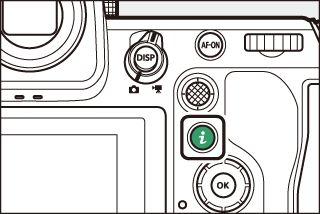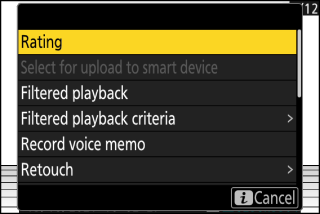Кнопка i (режим воспроизведения)
При нажатии кнопки i во время просмотра с увеличением, полнокадрового просмотра или просмотра уменьшенных изображений отображается меню i для режима просмотра. Выделите элементы и нажмите J или 2 для выбора.
|
|
|
Нажмите кнопку i еще раз, чтобы вернуться к воспроизведению.
Фото
|
Вариант |
Описание |
|---|---|
|
[ ] 1 |
Сохраните копию текущего изображения, обрезанную до области, видимой на дисплее. Этот параметр недоступен, когда отображаются гистограммы RGB ( гистограмма RGB ). |
|
[ ] |
Оцените текущую картинку ( Rating Pictures ). |
|
[ ] |
Выберите текущее изображение для загрузки ( Выбор изображений для загрузки ). Отображаемый параметр зависит от места назначения, выбранного в данный момент для загрузки. |
|
[ ] |
|
|
[ ] |
|
|
[ ] |
Отметить для загрузки все изображения, соответствующие текущим критериям фильтрации ( Воспроизведение с фильтром ).
|
|
[ ] |
|
|
[ ] |
Просмотр только изображений, соответствующих выбранным критериям ( воспроизведение с фильтром ). |
|
[ ] |
Выберите критерии фильтра. |
|
[ ] |
Добавьте голосовую заметку к текущему изображению ( Запись голосовых заметок ). |
|
[ ] |
Воспроизведите голосовую заметку для текущего изображения ( Воспроизведение голосовых заметок ). |
|
[ ] |
Создайте обработанную копию текущего изображения ( Создание обработанных копий ). |
|
[ ] |
Если текущее изображение является одним из пары, созданной с помощью [ ], [ ] или [ ], выбранных для [ ] при фотосъемке меню, при выборе этого параметра отображается копия на карте в другом слоте. |
|
[ ] |
Выберите слот и папку для воспроизведения. Выделите слот и нажмите 2 , чтобы отобразить список папок на карте памяти в выбранном слоте. Затем вы можете выделить папку и нажать J , чтобы просмотреть содержащиеся в ней изображения. |
|
[ ] |
Добавить или снять защиту с текущего изображения ( Защита изображений от удаления ). |
|
[ ] 2 |
Снимите защиту со всех изображений в папке, выбранной в данный момент для [ ] в меню воспроизведения. |
|
[ ] |
Встроить выбранный пресет IPTC в текущую фотографию ( IPTC ). |
|
[ ] 3 |
Сравните отретушированные копии с оригиналами. |
|
[ ] |
просмотреть слайд-шоу; текущее изображение и все последующие изображения отображаются по одному в порядке записи ( Просмотр слайд-шоу ). |
-
Доступно только во время воспроизведения с увеличением.
-
Недоступно во время воспроизведения с увеличением.
-
Доступно, только если выбрана обработанная копия (обозначается значком p ) или исходное изображение для обработанной копии.
Выберите [ Параллельное ], чтобы сравнить обработанные копии с необработанными оригиналами.
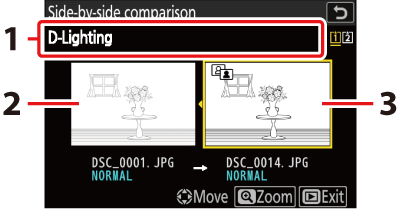
| 1 |
Параметры, используемые для создания копии |
|---|---|
| 2 |
Исходное изображение |
| 3 |
Отретушированная копия |
|---|
-
Исходное изображение отображается слева, отретушированная копия — справа.
-
Параметры, используемые для создания копии, перечислены в верхней части экрана.
-
Нажмите 4 или 2 для переключения между исходным изображением и отретушированной копией.
-
Если копия представляет собой наложение, созданное из нескольких исходных изображений, нажмите 1 или 3 , чтобы просмотреть другие изображения.
-
Если источник был скопирован несколько раз, нажмите 1 или 3 , чтобы просмотреть другие копии.
-
Чтобы просмотреть выделенное изображение в полноэкранном режиме, нажмите и удерживайте кнопку X
-
Нажмите J , чтобы вернуться к просмотру с полнокадровым отображением выделенного снимка.
-
Чтобы выйти в режим воспроизведения, нажмите кнопку K
-
Исходное изображение не будет отображаться, если копия была создана с фотографии, которая теперь защищена.
-
Исходное изображение не будет отображаться, если копия была создана с фотографии, которая впоследствии была удалена.
Видео
|
Вариант |
Описание |
|---|---|
|
[ ] |
Оцените текущую картинку ( Rating Pictures ). |
|
[ ] |
Выберите текущее изображение для загрузки ( Выбор изображений для загрузки ). Эти параметры отображаются, только если камера подключена к компьютеру или FTP-серверу. |
|
[ ] |
|
|
[ ] |
Отметить для загрузки все изображения, соответствующие текущим критериям фильтра ( Воспроизведение с фильтром ).
|
|
[ ] |
|
|
[ ] |
Просмотр только изображений, соответствующих выбранным критериям ( воспроизведение с фильтром ). |
|
[ ] |
Выберите критерии фильтра. |
|
[ ] |
Отрегулируйте громкость воспроизведения. |
|
[ ] |
Обрежьте кадры из текущего видео и сохраните отредактированную копию в новом файле ( Редактирование видео ). |
|
[ ] |
Выберите слот и папку для воспроизведения. Выделите слот и нажмите 2 , чтобы отобразить список папок на карте памяти в выбранном слоте. Затем вы можете выделить папку и нажать J , чтобы просмотреть содержащиеся в ней изображения. |
|
[ ] |
Добавить или снять защиту с текущего изображения ( Защита изображений от удаления ). |
|
[ ] |
Снимите защиту со всех изображений в папке, выбранной в данный момент для [ ] в меню воспроизведения. |
|
[ ] |
просмотреть слайд-шоу; текущее изображение и все последующие изображения отображаются по одному в порядке записи ( Просмотр слайд-шоу ). |
Видео (воспроизведение приостановлено)
|
Вариант |
Описание |
|
|---|---|---|
|
9 |
[ ] |
Обрежьте ненужные кадры ( Обрезка видео ). |
|
4 |
[ ] |
Сохраните выбранный кадр как снимок в формате JPEG ( Сохранение текущего кадра как кадра в формате JPEG ). |
|
8 |
[ ] |
Сохраните кадры видеоряда выбранной длины в виде серии отдельных изображений JPEG ( Создание фотографий из видеоряда выбранной длины ). |
|
[ ] |
Отрегулируйте громкость воспроизведения. |
|